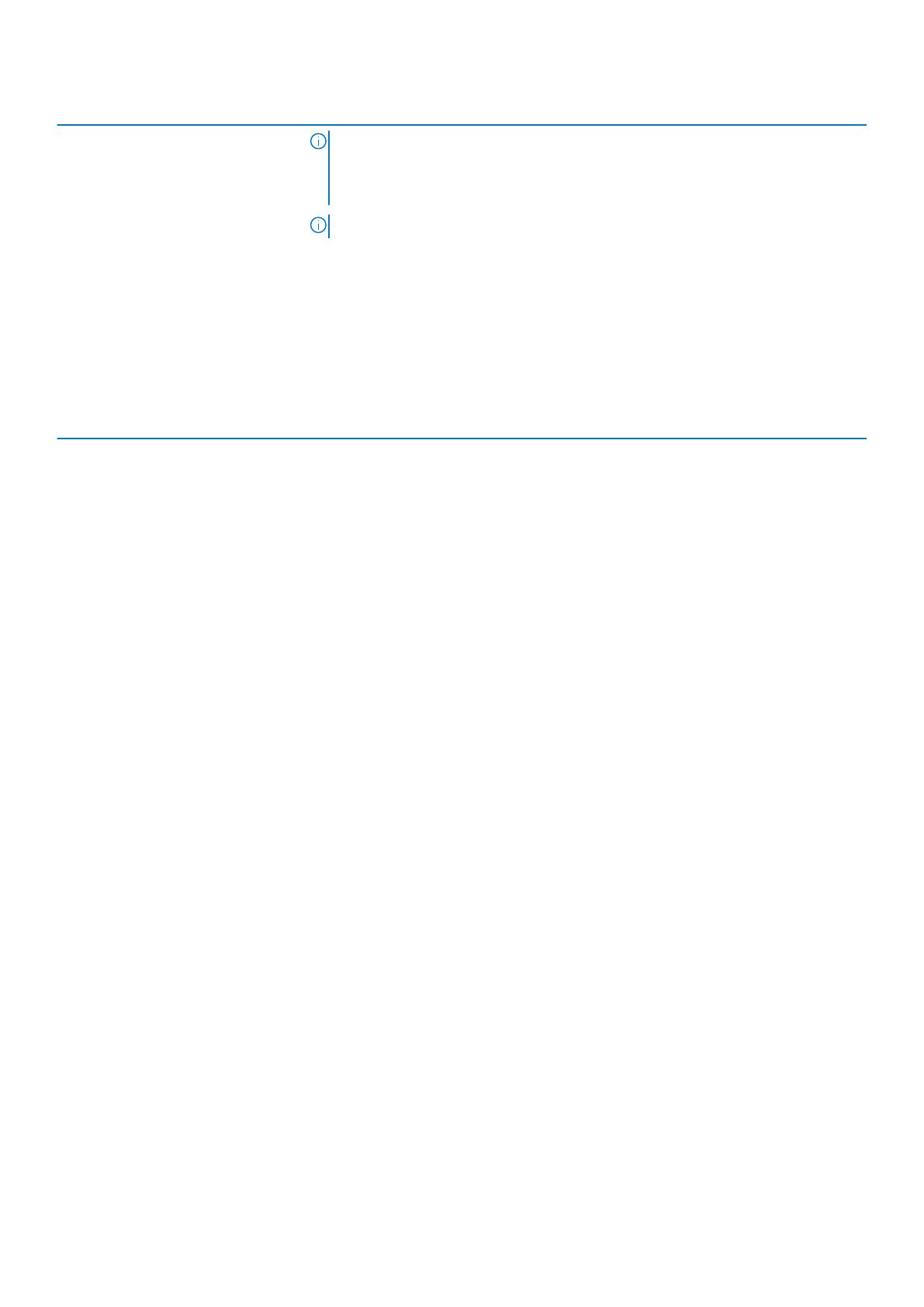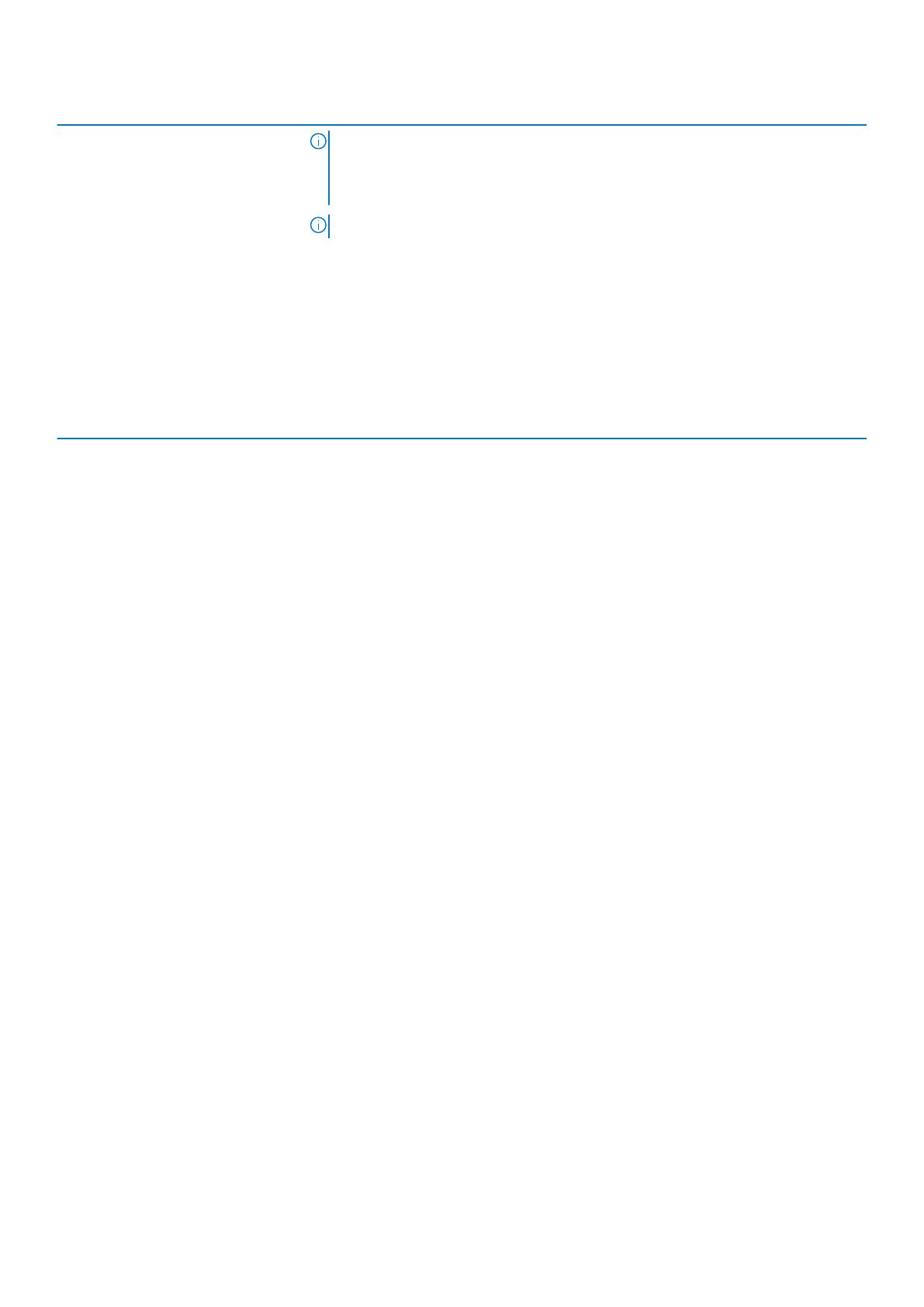
オプション 説明
メモ: このオプションを無効にしても、TPM に行ったいずれの設定も変更されず、
TPM に保存した可能性のある情報またはキーが削除されたり変更されたりすること
もありません。TPM がオフになり、使用できなくなるだけです。このオプションを
再度有効化すると、TPM は無効化される前とまったく同様に機能します。
メモ: このオプションが変更されると、すぐに反映されます。
UEFI Capsule Firmware Updates このオプションで、システムが UEFI カプセルアップデートパッケージから BIOS をアップ
デートできるかどうかを制御します。Enabled(有効)(デフォルト設定)
CPU XD Support このオプションでは、プロセッサの Execute Disable(実行無効)モードを有効、または無
効にします。Enabled(有効)(デフォルト設定)
OROM Keyboard Access このオプションで、起動時にホットキーを使用してオプション ROM 設定画面を表示させ
るかどうかを決定します。
表 22. 起動
オプション 説明
Boot List Option
デフォルト設定: Legacy(レガシー)
Secure Boot このオプションは、安全起動機能を有効または無効にします。
• Disabled(デフォルト設定)- Windows 10
• Enabled - Windows 10
Load Legacy Option ROM このオプションでは、レガシーオプション ROM のロード機能を有効ま
たは無効にします。
• Enabled(デフォルト設定)- Windows 10
• Disabled(無効)- Windows 10
Expert Key Management Expert Key Management(エキスパートキー管理)は、PK、KEK、db、
dbx のセキュリティキーデータベースを操作することができます。
Disabled(無効)(デフォルト設定)
インテル ソフトウェア ガード エクステンションズ Intel SGX Enabled(Intel SGX 有効化):Intel Software Guard Extensions
(SGX)を有効または無効に設定して、メイン OS のコンテキストで
コードを実行する / 機密情報を保存するための安全な環境を提供でき
ます。Enabled(有効)(デフォルト設定)
Set Boot Priority コンピュータの OS 検出の順序を変更することができます。
• 1 番目の起動優先[CD/DVD/CD-RW ドライブ]
• 2 番目の起動優先[ネットワーク]
• 3 番目の起動優先[ミニ SSD]
• 4 番目の起動優先[USB ストレージデバイス]
• 5 番目の起動優先[ハードドライブ ]
• 6 番目の起動優先[ディスケットドライブ ]
Adapter Warnings 特定の電源アダプタを使用するときに、システムが警告メッセージを
表示するかどうかを選択することができます。Enabled(有効)(デフ
ォルト設定)
SupportAssist OS Recovery 特定のエラーの発生時に、SupportAssist OS リカバリツールの起動フ
ローを有効または無効にします。Enabled(有効)(デフォルト設定)
Keypad (Embedded)(キーパッド(内蔵)) 内蔵キーボードに組み込まれているキーパッドを有効にする 2 つの方
法のうち、1 つを選択することができます。Fn Key Only(Fn キーのみ)
がデフォルトで Enabled(有効) に設定されています。
Fastboot 一部の互換性手順をスキップすることにより、起動プロセスをスピー
ドアップするオプションです。Minimal(最小)(デフォルト設定)
Extend BIOS POST Time POST メッセージを表示するための追加のプリブート遅延を作成しま
す。
20 セットアップユーティリティ